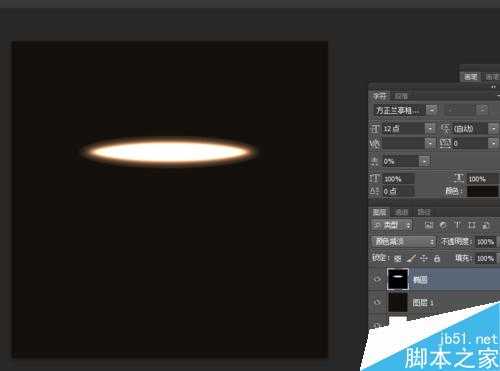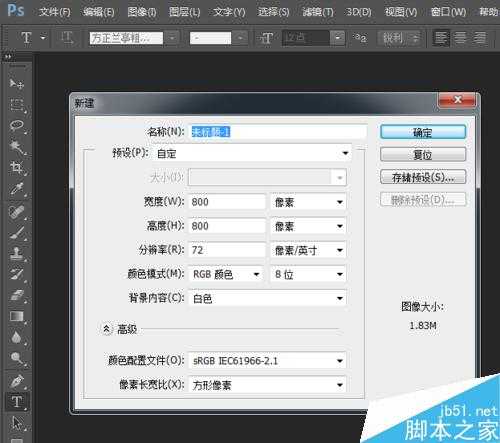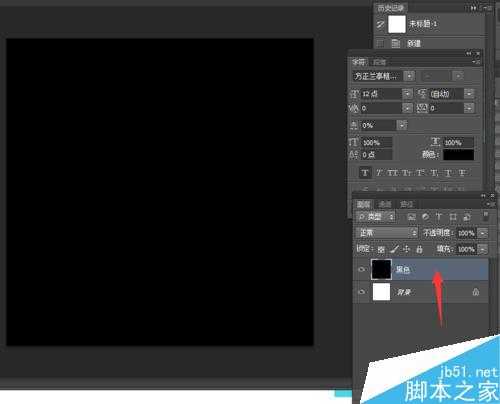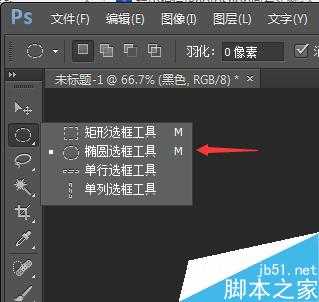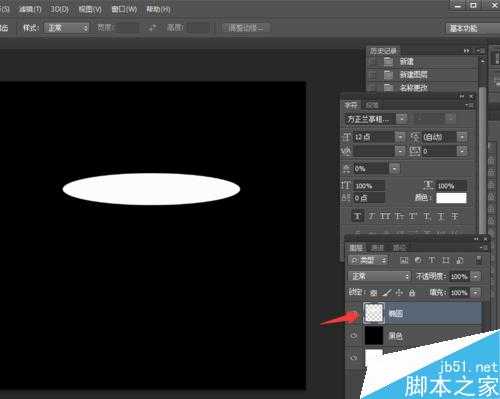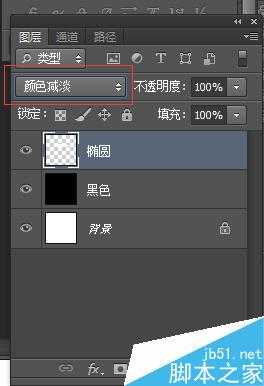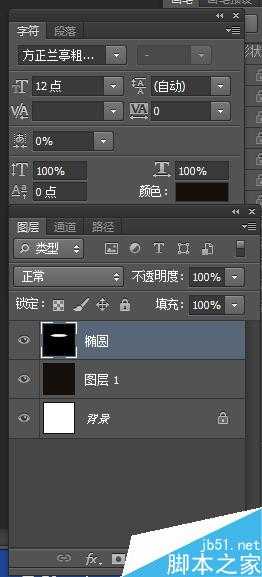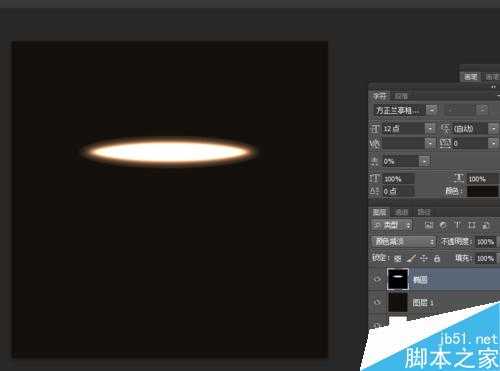DDR爱好者之家 Design By 杰米
“颜色减淡”工具是PS图像处理常用到的一个提亮工具,这个工具可以把图片中需要变亮或增强质感的部分颜色加亮,这里教大家如何运用“颜色减淡”工具来制作质感发光的效果,感兴趣的朋友可以参考本文,来看看吧。
步骤
打开PS,新建一个800x800px的画布,新建一个图层填充黑色,图层名称改“黑色”。
在图层里在新建一个图层名称为“椭圆”,在工具箱里找到“椭圆形选区”工具,画一个填充为白色的椭圆型。
选中“椭圆”图层,在菜单中选择“滤镜”——“模糊”——“高斯模糊”,数值调整为12。
这里选说明下“颜色减淡”在这里的效果,选择“椭圆”图层,把图层模式调整为“颜色减淡”可以看到椭圆就消失了。
在图层里新建一个图层名称为“图层1”,把该图层放在黑色图层的上面,填充颜色“#15100c”(如图所示)。
把“椭圆”图层的混合模式调整为正常。然后在图层面板里分别选择:“椭圆”图层和“黑色”图层,在按合并(快捷键:Ctrl+E)。
最后把刚才合并的图层混合模式调节为“颜色减淡”,就可以看到椭圆边框有一层质感发光的效果。
以上就是PS颜色减淡工具制作发光效果方法介绍,操作很简单的,大家学会了吗?希望这篇文章能对大家有所帮助!
DDR爱好者之家 Design By 杰米
广告合作:本站广告合作请联系QQ:858582 申请时备注:广告合作(否则不回)
免责声明:本站资源来自互联网收集,仅供用于学习和交流,请遵循相关法律法规,本站一切资源不代表本站立场,如有侵权、后门、不妥请联系本站删除!
免责声明:本站资源来自互联网收集,仅供用于学习和交流,请遵循相关法律法规,本站一切资源不代表本站立场,如有侵权、后门、不妥请联系本站删除!
DDR爱好者之家 Design By 杰米
暂无评论...
更新日志
2024年11月08日
2024年11月08日
- 雨林唱片《赏》新曲+精选集SACD版[ISO][2.3G]
- 罗大佑与OK男女合唱团.1995-再会吧!素兰【音乐工厂】【WAV+CUE】
- 草蜢.1993-宝贝对不起(国)【宝丽金】【WAV+CUE】
- 杨培安.2009-抒·情(EP)【擎天娱乐】【WAV+CUE】
- 周慧敏《EndlessDream》[WAV+CUE]
- 彭芳《纯色角3》2007[WAV+CUE]
- 江志丰2008-今生为你[豪记][WAV+CUE]
- 罗大佑1994《恋曲2000》音乐工厂[WAV+CUE][1G]
- 群星《一首歌一个故事》赵英俊某些作品重唱企划[FLAC分轨][1G]
- 群星《网易云英文歌曲播放量TOP100》[MP3][1G]
- 方大同.2024-梦想家TheDreamer【赋音乐】【FLAC分轨】
- 李慧珍.2007-爱死了【华谊兄弟】【WAV+CUE】
- 王大文.2019-国际太空站【环球】【FLAC分轨】
- 群星《2022超好听的十倍音质网络歌曲(163)》U盘音乐[WAV分轨][1.1G]
- 童丽《啼笑姻缘》头版限量编号24K金碟[低速原抓WAV+CUE][1.1G]